极速pdf编辑器是一款简单好用的PDF编辑工具,支持常见的文档阅读、文档删除、添加图像、插入和删除页面、添加链接、调整文字大小颜色、合并/拆分PDF、添加水印等,支持快速段落编辑、对PDF文档内容进行标注和高亮显示,并且还有一个安全保护功能,可对你的文档进行一键加密,防止他人恶意使用你的工作成果或者隐私,软件的界面和软件大小相对于其他软件来说非常的具有优势,界面非常的简洁,功能我们一目了然,使用起来也是超级的简单,本次小编带来最新破解版,含注册机,亲测可完美破解激活软件,无限制使用软件!
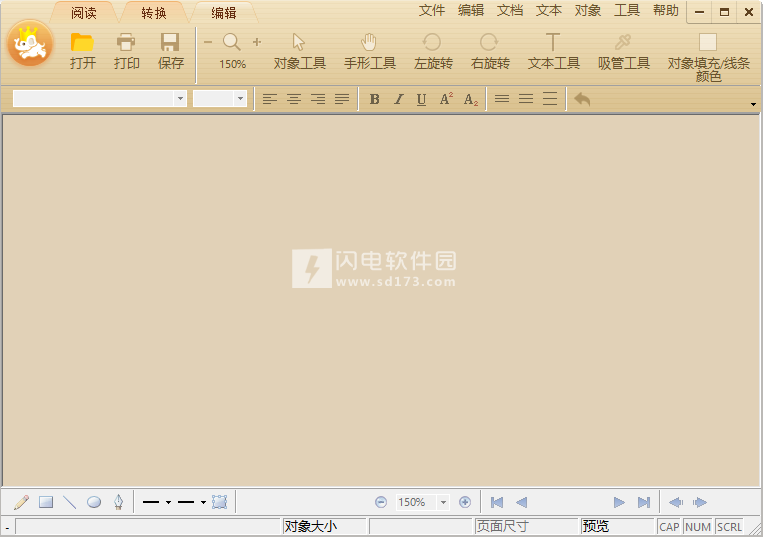

2、双击jisupdfeditor_setup_2.0.2.3.exe运行,选择软件安装路径,点击下一步
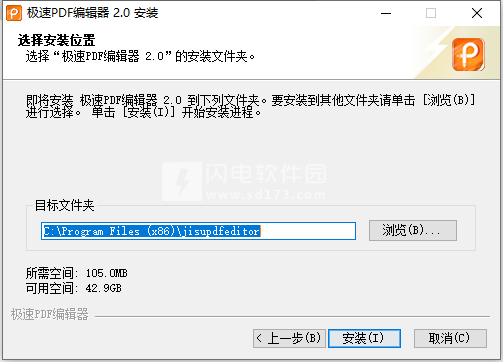
3、安装完成,退出向导
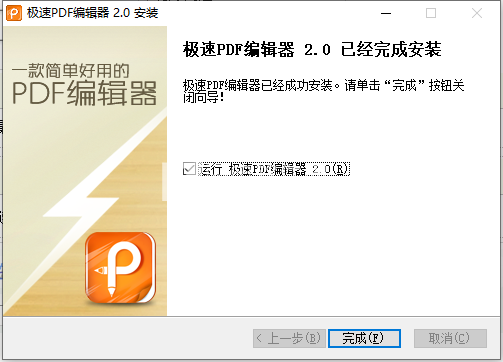
4、运行软件,点击帮助-购买激活,点激活
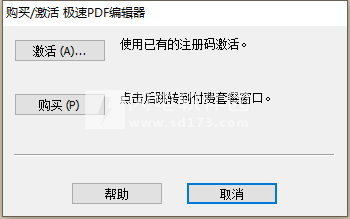
5、如图所示,点击软件中的复制按钮,将机器码复制到注册机中,点击生成按钮生成激活码,将激活码复制到软件中,点击完成激活
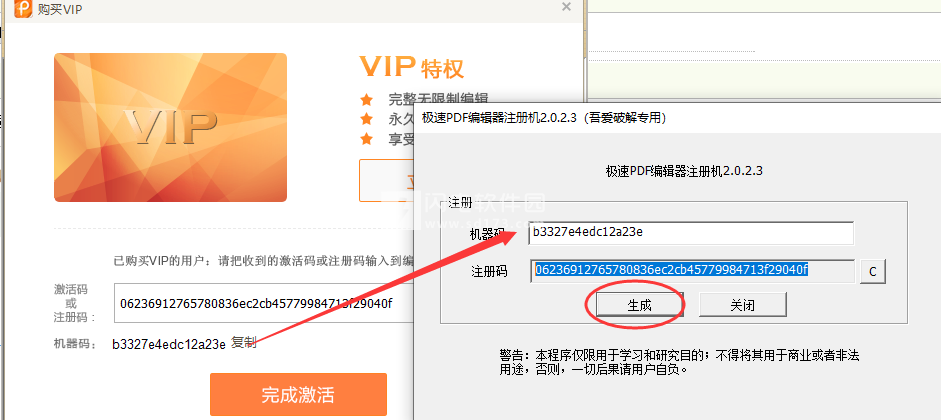
6、激活成功
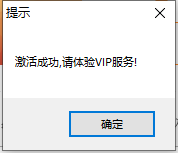
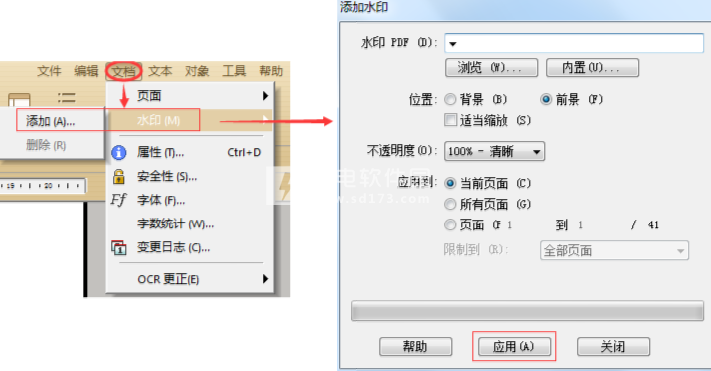
另:选择“手形工具”-“水印”-“添加”,如下图:
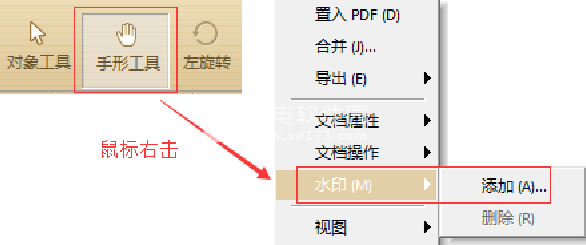
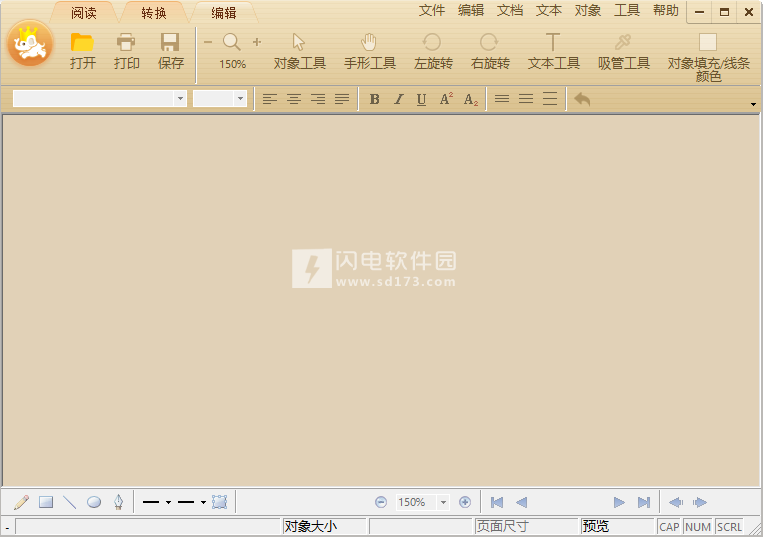
安装破解教程
1、在本站下载并解压,如图所示,得到jisupdfeditor_setup_2.0.2.3.exe安装程序和注册机
2、双击jisupdfeditor_setup_2.0.2.3.exe运行,选择软件安装路径,点击下一步
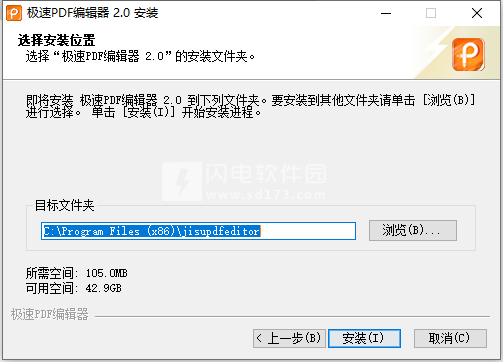
3、安装完成,退出向导
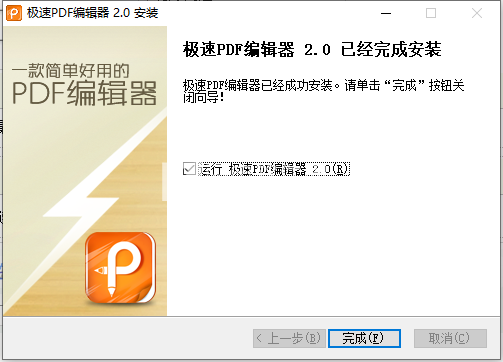
4、运行软件,点击帮助-购买激活,点激活
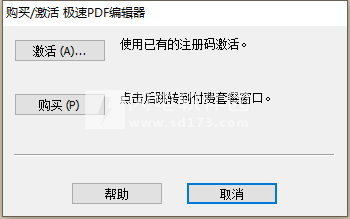
5、如图所示,点击软件中的复制按钮,将机器码复制到注册机中,点击生成按钮生成激活码,将激活码复制到软件中,点击完成激活
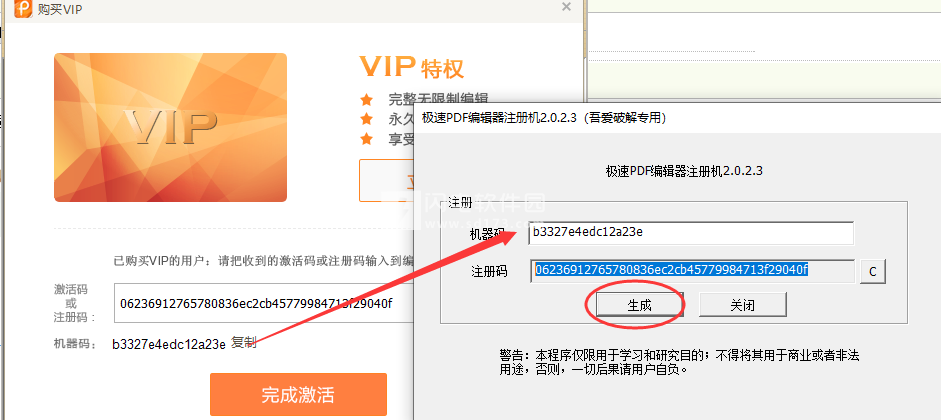
6、激活成功
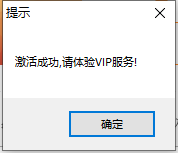
功能特色
1、段落编辑
支持一键段落编辑,告别繁琐费时的行间编辑,省时省力文档加密
2、编辑完成的文档
可以进行一键加密,保护您的文档
3、标注高亮
无论您进行PDF文档阅读或编辑,都可以进行标注、高亮
4、常见功能
拥有删除文档,添加图像、链接,文字大小颜色更改等功能
使用教程
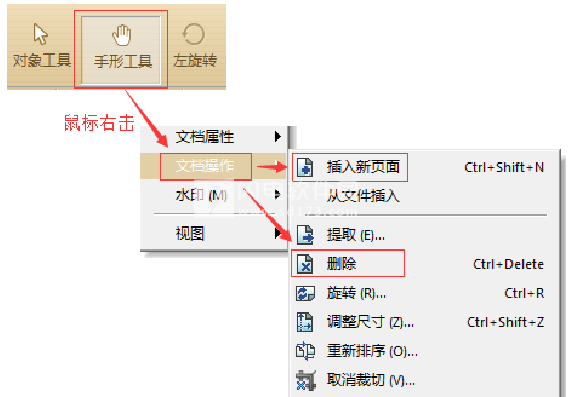
使用教程
1、插入/删除页面
选择“手形工具”-鼠标右击-“文档操作”-“插入新页面/删除”,如下图:
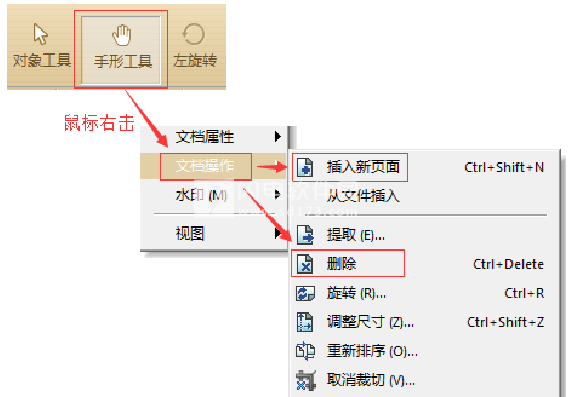
另:右上角“文档”-“页面”-选择“插入/删除”页面,如下图:
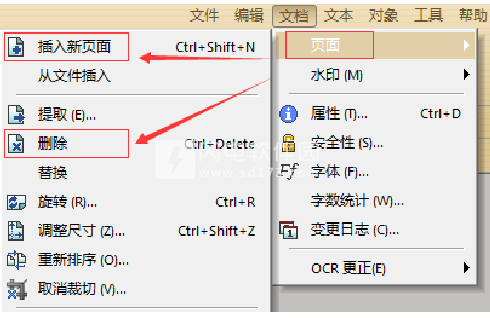
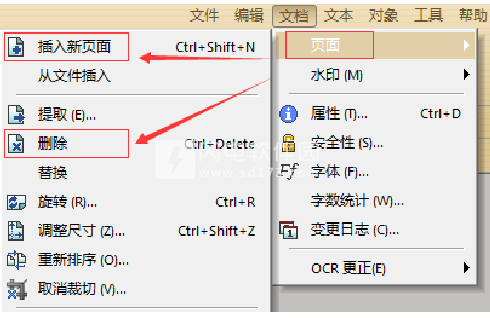
2、插入/替换图片
选择“手形工具”-鼠标右击-“图像”-“插入/替换现有图像”,如下图:
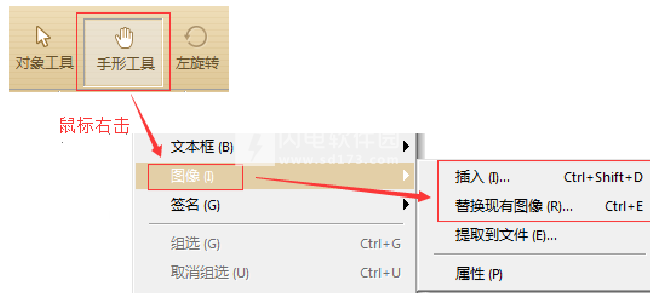
3、合并/拆分PDF
合并:选择“手形工具”-鼠标右击-“合并”-“添加文件/文件夹合并”,如下图:
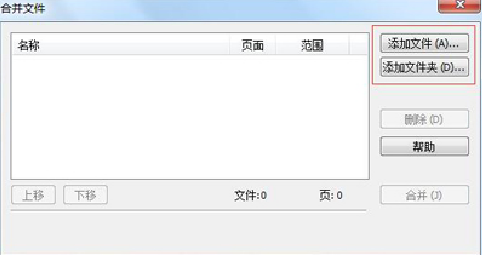
提取(拆分):选择“手形工具”-鼠标右击-“文档操作”-选择“提取(拆分)”,如下图:
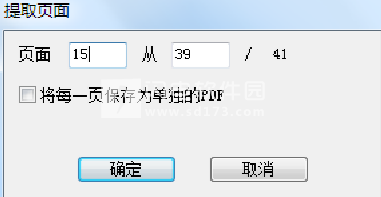
另:点击右上角“文档”-“页面”-选择“提取(拆分)”-设置提取(拆分)页面,保存为单独的PDF,如下图:
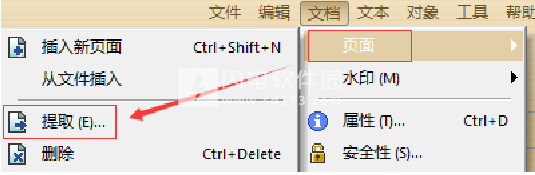
4、文档加密
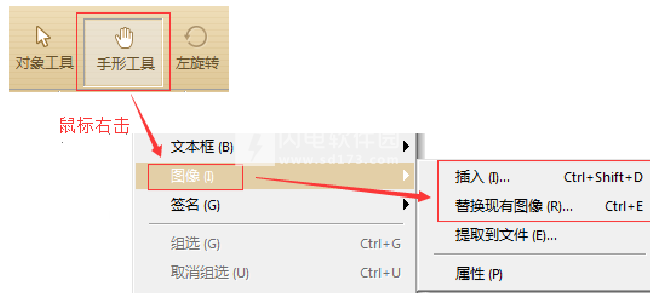
3、合并/拆分PDF
合并:选择“手形工具”-鼠标右击-“合并”-“添加文件/文件夹合并”,如下图:
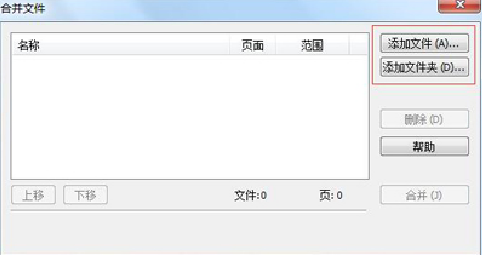
提取(拆分):选择“手形工具”-鼠标右击-“文档操作”-选择“提取(拆分)”,如下图:
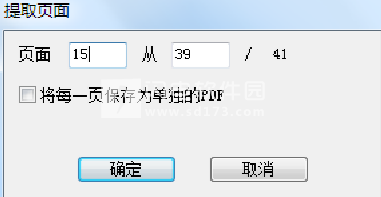
另:点击右上角“文档”-“页面”-选择“提取(拆分)”-设置提取(拆分)页面,保存为单独的PDF,如下图:
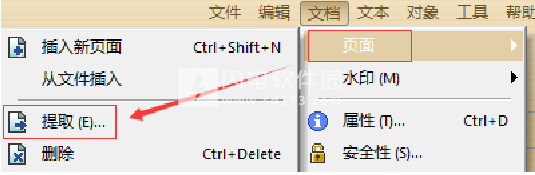
4、文档加密
点击右上角“文档”-选择“安全性”即可为文档设置密码,如下图:
·打开文档:用户必须输入正确密码才能打开文档;
·更改安全性:设置对PDF文档进行的打印、修改等操作权限。
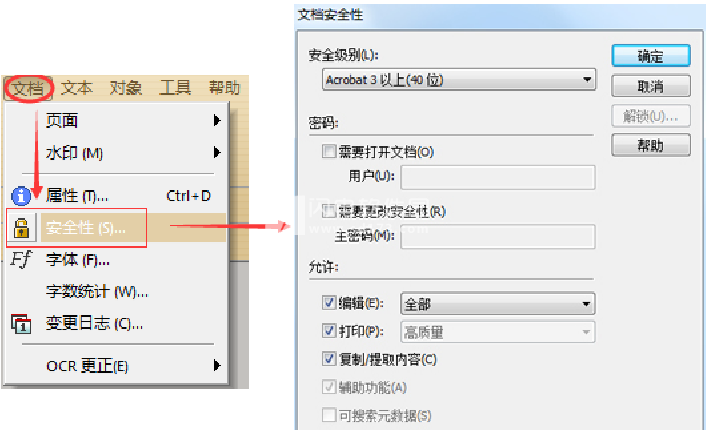
另:选择“手形工具”-鼠标右击-“文档操作”-“安全性”,如下图:
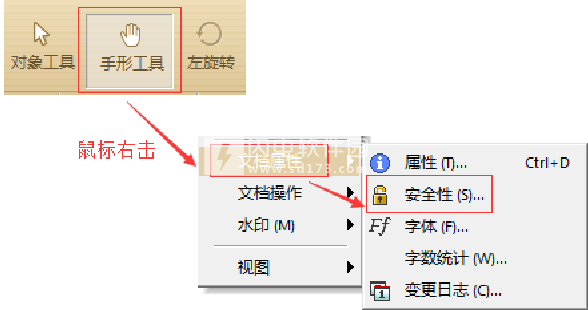
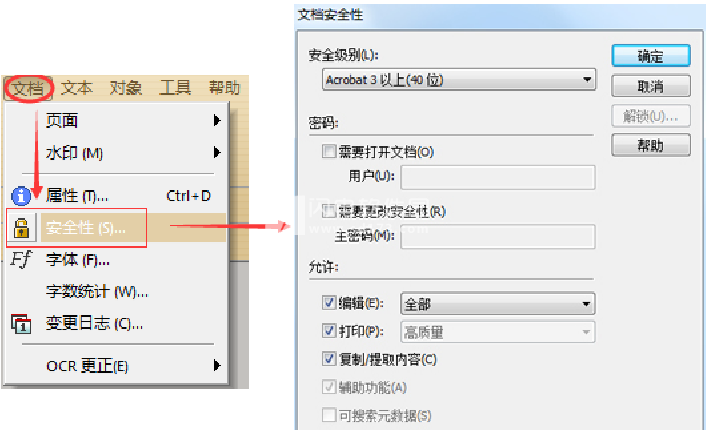
另:选择“手形工具”-鼠标右击-“文档操作”-“安全性”,如下图:
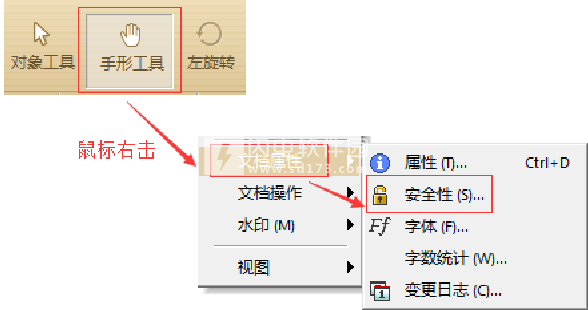
5、添加水印
添加水印,可以保护文档版权等作用。可内置或自定义添加水印,自定义水印为.pdf格式。
点击右上角“文档”-选择“水印”-“添加”,如下图:
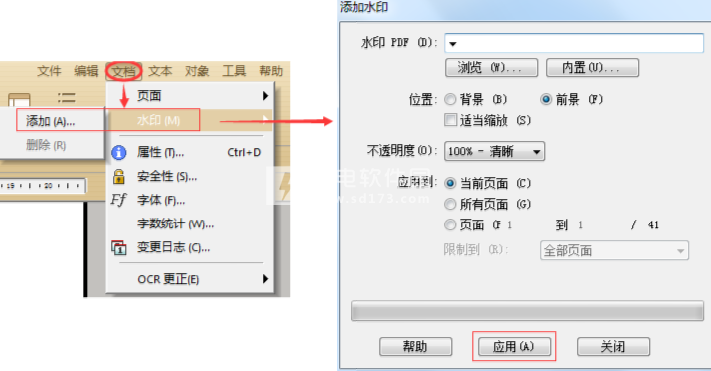
另:选择“手形工具”-“水印”-“添加”,如下图:
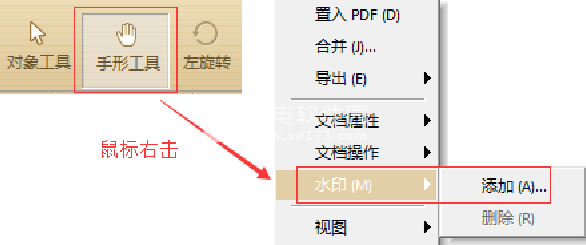
6、添加/插入页码
添加页码:点击右上角“工具”-选择“文本添加工具”,页面底部添加页码即可,如下图:
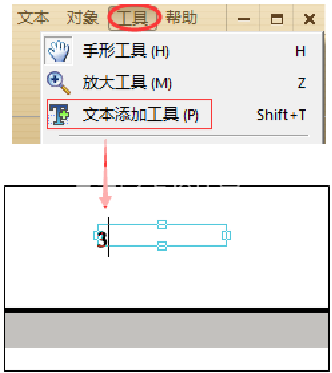
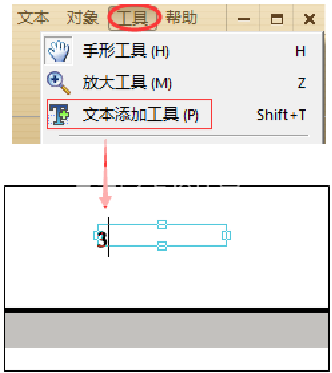
插入页码
点击右上角“文本”-选择“插入页码”,可对文档页面插入页码,如下图:
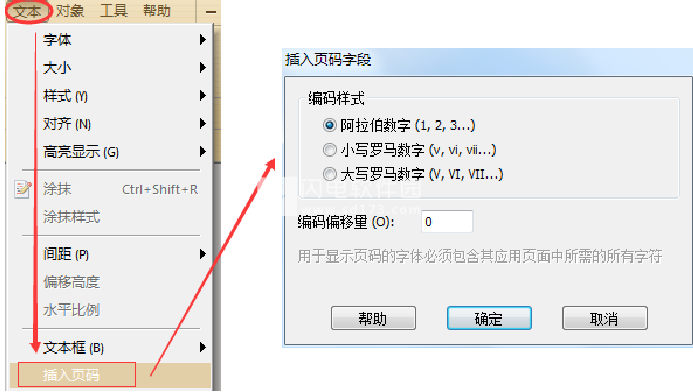
7、调整页面尺寸(纸张大小)点击右上角“文档”-“页面”-选择“调整尺寸”,在弹出窗口里面设置页面范围和尺寸(大小),如下图:
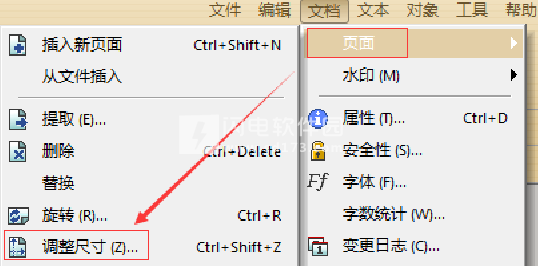
另:选择“手形工具”-鼠标右击-“文档操作”-“调整尺寸”,如下图:
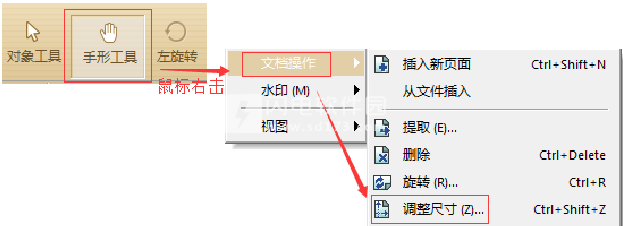
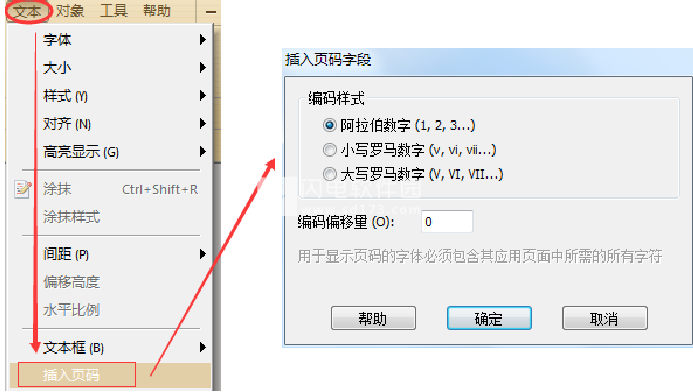
7、调整页面尺寸(纸张大小)点击右上角“文档”-“页面”-选择“调整尺寸”,在弹出窗口里面设置页面范围和尺寸(大小),如下图:
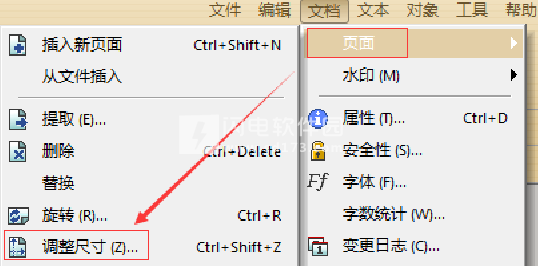
另:选择“手形工具”-鼠标右击-“文档操作”-“调整尺寸”,如下图:
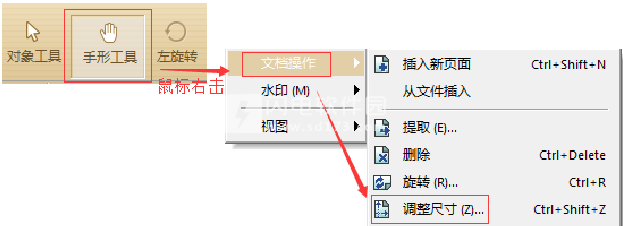
软件无法下载?不知道解压密码?微信关注订阅号"闪电下载"获取
本帖长期更新最新版 请收藏下载!版权声明:本站提的序列号、注册码、注册机、破解补丁等均来自互联网,仅供学习交流之用,请在下载后24小时内删除。


















